系统动力学及Vensim建模与模拟技术
- 格式:ppt
- 大小:1.93 MB
- 文档页数:116
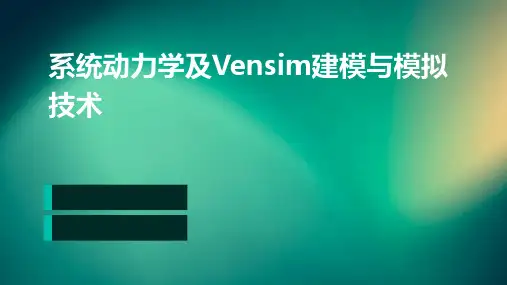

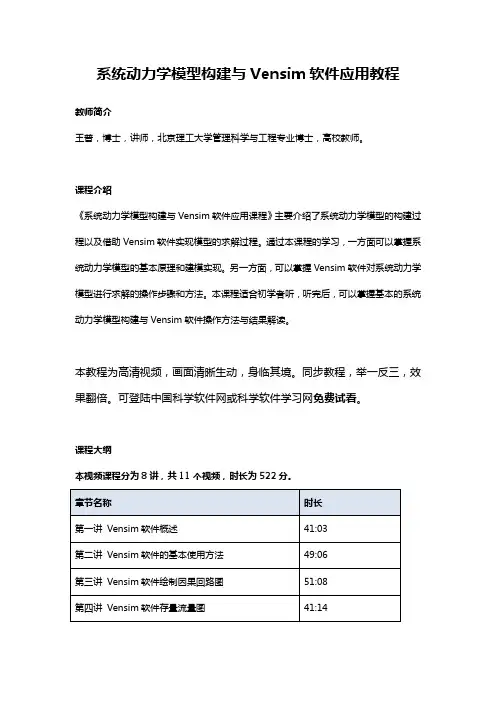
系统动力学模型构建与Vensim软件应用教程
教师简介
王普,博士,讲师,北京理工大学管理科学与工程专业博士,高校教师。
课程介绍
《系统动力学模型构建与Vensim软件应用课程》主要介绍了系统动力学模型的构建过程以及借助Vensim软件实现模型的求解过程。
通过本课程的学习,一方面可以掌握系统动力学模型的基本原理和建模实现。
另一方面,可以掌握Vensim软件对系统动力学模型进行求解的操作步骤和方法。
本课程适合初学者听,听完后,可以掌握基本的系统动力学模型构建与Vensim软件操作方法与结果解读。
本教程为高清视频,画面清晰生动,身临其境。
同步教程,举一反三,效果翻倍。
可登陆中国科学软件网或科学软件学习网免费试看。
课程大纲
本视频课程分为8讲,共11个视频,时长为522分。
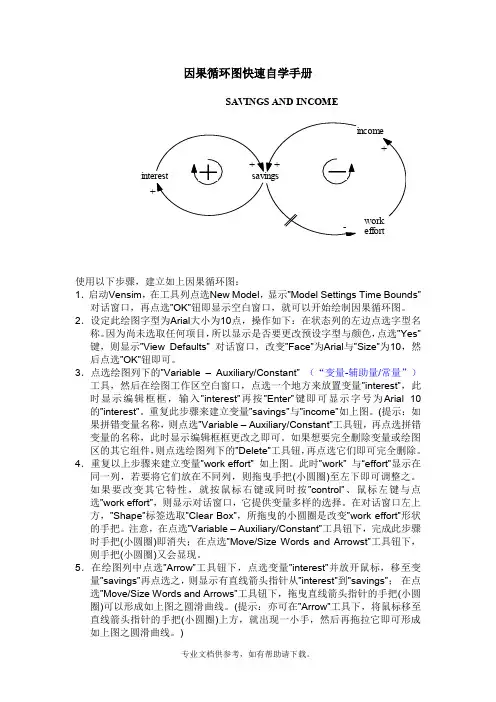
SAVINGS AND INCOMEeffort 因果循环图快速自学手册使用以下步骤,建立如上因果循环图:1.启动Vensim ,在工具列点选New Model ,显示”Model Settings Time Bounds”对话窗口,再点选”OK”钮即显示空白窗口,就可以开始绘制因果循环图。
2.设定此绘图字型为Arial 大小为10点,操作如下:在状态列的左边点选字型名称。
因为尚未选取任何项目,所以显示是否要更改预设字型与颜色,点选”Yes”键,则显示”View Defaults” 对话窗口,改变”Face”为Arial 与”Size”为10,然后点选”OK”钮即可。
3.点选绘图列下的”Variable – Auxiliary/Constant” (“变量-辅助量/常量”)工具,然后在绘图工作区空白窗口,点选一个地方来放置变量”interest”,此时显示编辑框框,输入”interest”再按”Enter”键即可显示字号为Arial 10的”interest”。
重复此步骤来建立变量”savings”与”income”如上图。
(提示:如果拼错变量名称,则点选”Variable – Auxiliary/Constant”工具钮,再点选拼错变量的名称,此时显示编辑框框更改之即可。
如果想要完全删除变量或绘图区的其它组件,则点选绘图列下的”Delete”工具钮,再点选它们即可完全删除。
4.重复以上步骤来建立变量”work effort” 如上图。
此时”work” 与“effort”显示在同一列,若要将它们放在不同列,则拖曳手把(小圆圈)至左下即可调整之。
如果要改变其它特性,就按鼠标右键或同时按”control”、鼠标左键与点选”work effort”,则显示对话窗口,它提供变量多样的选择。
在对话窗口左上方,”Shape”标签选取”Clear Box”,所拖曳的小圆圈是改变”work effort”形状的手把。
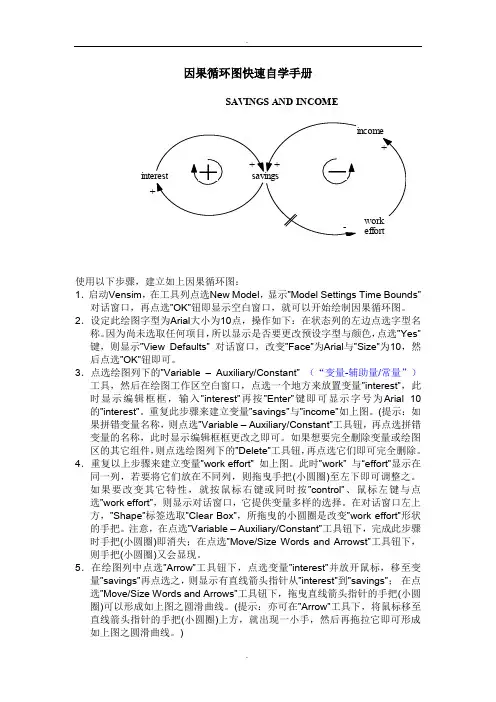
SAVINGS AND INCOMEeffort 因果循环图快速自学手册使用以下步骤,建立如上因果循环图:1.启动Vensim ,在工具列点选New Model ,显示”Model Settings Time Bounds”对话窗口,再点选”OK”钮即显示空白窗口,就可以开始绘制因果循环图。
2.设定此绘图字型为Arial 大小为10点,操作如下:在状态列的左边点选字型名称。
因为尚未选取任何项目,所以显示是否要更改预设字型与颜色,点选”Yes”键,则显示”View Defaults” 对话窗口,改变”Face”为Arial 与”Size”为10,然后点选”OK”钮即可。
3.点选绘图列下的”Variable – Auxiliary/Constant” (“变量-辅助量/常量”)工具,然后在绘图工作区空白窗口,点选一个地方来放置变量”interest”,此时显示编辑框框,输入”interest”再按”Enter”键即可显示字号为Arial 10的”interest”。
重复此步骤来建立变量”savings”与”income”如上图。
(提示:如果拼错变量名称,则点选”Variable – Auxiliary/Constant”工具钮,再点选拼错变量的名称,此时显示编辑框框更改之即可。
如果想要完全删除变量或绘图区的其它组件,则点选绘图列下的”Delete”工具钮,再点选它们即可完全删除。
4.重复以上步骤来建立变量”work effort” 如上图。
此时”work” 与“effort”显示在同一列,若要将它们放在不同列,则拖曳手把(小圆圈)至左下即可调整之。
如果要改变其它特性,就按鼠标右键或同时按”control”、鼠标左键与点选”work effort”,则显示对话窗口,它提供变量多样的选择。
在对话窗口左上方,”Shape”标签选取”Clear Box”,所拖曳的小圆圈是改变”work effort”形状的手把。
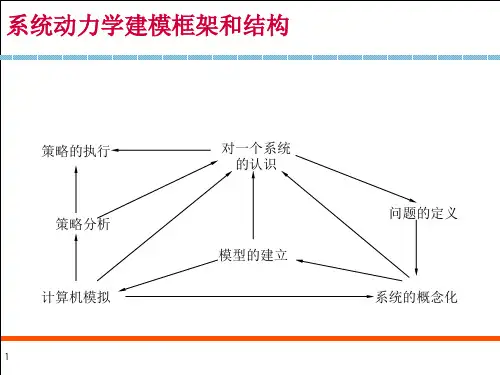
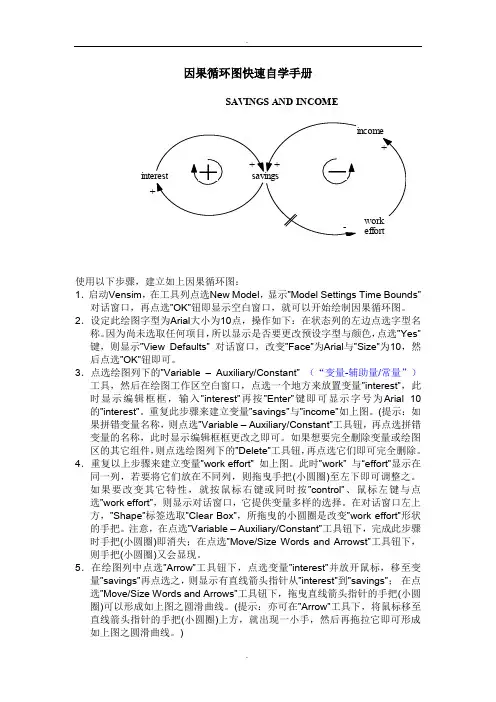
SAVINGS AND INCOMEeffort 因果循环图快速自学手册使用以下步骤,建立如上因果循环图:1.启动Vensim ,在工具列点选New Model ,显示”Model Settings Time Bounds”对话窗口,再点选”OK”钮即显示空白窗口,就可以开始绘制因果循环图。
2.设定此绘图字型为Arial 大小为10点,操作如下:在状态列的左边点选字型名称。
因为尚未选取任何项目,所以显示是否要更改预设字型与颜色,点选”Yes”键,则显示”View Defaults” 对话窗口,改变”Face”为Arial 与”Size”为10,然后点选”OK”钮即可。
3.点选绘图列下的”Variable – Auxiliary/Constant” (“变量-辅助量/常量”)工具,然后在绘图工作区空白窗口,点选一个地方来放置变量”interest”,此时显示编辑框框,输入”interest”再按”Enter”键即可显示字号为Arial 10的”interest”。
重复此步骤来建立变量”savings”与”income”如上图。
(提示:如果拼错变量名称,则点选”Variable – Auxiliary/Constant”工具钮,再点选拼错变量的名称,此时显示编辑框框更改之即可。
如果想要完全删除变量或绘图区的其它组件,则点选绘图列下的”Delete”工具钮,再点选它们即可完全删除。
4.重复以上步骤来建立变量”work effort” 如上图。
此时”work” 与“effort”显示在同一列,若要将它们放在不同列,则拖曳手把(小圆圈)至左下即可调整之。
如果要改变其它特性,就按鼠标右键或同时按”control”、鼠标左键与点选”work effort”,则显示对话窗口,它提供变量多样的选择。
在对话窗口左上方,”Shape”标签选取”Clear Box”,所拖曳的小圆圈是改变”work effort”形状的手把。
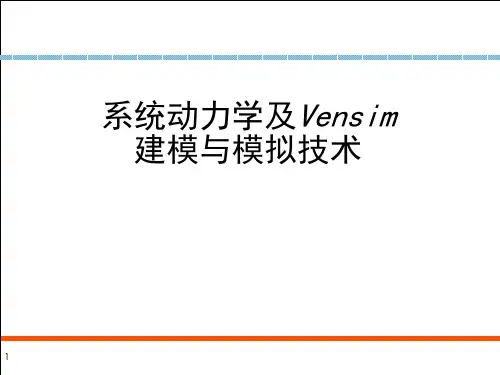

系统动力学模拟软件Vensim使用指南严广乐张志刚(上海理工大学管理学院)在目前系统动力学专用的计算机模拟语言软件中,V ensim是界面非常友好的一种模拟工具,它的功能非常强大,可以运行方程数目达数千的大型模型,因此被人们广泛使用,如美国的国家模型等。
一、Vensim软件简介Vensim是美国Ventana Systems公司推出的在Windows操作平台下运行的系统动力学专用软件包,其版本在不断升级,目前最新的版本为V5.0c。
Vensim PLE是Ventana Systems公司提供的个人学习版,可到公司的网站上免费下载试用。
1.1 Vensim软件的主要特点Vensim是一款可视化的模型工具,使用该软件可以对动力学系统模型进行概念化、模拟、分析和优化。
Vensim PLE和PLE Plus是为简化系统动力学的学习而设计的Vensim的标准版本。
Vensim PLE提供了一个非常简单易用的基于因果关系链、状态变量和流图的建模方式。
Vensim用箭头来连接变量,系统变量之间的关系作为因果连接而得到确立,方程编辑器可以帮助方便地建立完整的模拟模型。
通过建立过程、检查因果关系、使用变量以及包含变量的反馈回路,可以分析模型。
当建立起一个可模拟的模型,Vensim可以从全局来研究模型的行为。
Vensim PLE适合于建立规模较小的系统动力学模型,而Vensim PLE Plus功能则更加强大,支持多视图,适合于大型的模型模拟。
Vensim提供了对所建模型的多种分析方法。
Vensim可以对模型进行结构分析和数据集分析,结构分析包括原因数分析、结果树分析和反馈回列表分析,数据集分析包括变量随时间变化的数据值及曲线图分析。
此外,Vensim还可以实现对模型的真实性检验,以判断模型的合理性,从而相应调整模型的参数或结构。
1.2 Vensim PLE的用户界面Vensim PLE的用户界面是标准的Windows应用程序界面。
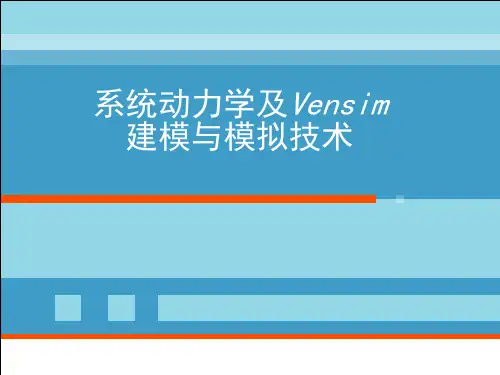
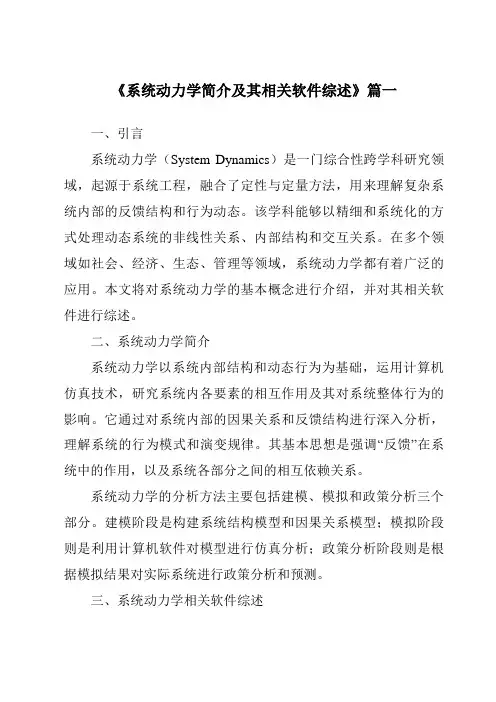
《系统动力学简介及其相关软件综述》篇一一、引言系统动力学(System Dynamics)是一门综合性跨学科研究领域,起源于系统工程,融合了定性与定量方法,用来理解复杂系统内部的反馈结构和行为动态。
该学科能够以精细和系统化的方式处理动态系统的非线性关系、内部结构和交互关系。
在多个领域如社会、经济、生态、管理等领域,系统动力学都有着广泛的应用。
本文将对系统动力学的基本概念进行介绍,并对其相关软件进行综述。
二、系统动力学简介系统动力学以系统内部结构和动态行为为基础,运用计算机仿真技术,研究系统内各要素的相互作用及其对系统整体行为的影响。
它通过对系统内部的因果关系和反馈结构进行深入分析,理解系统的行为模式和演变规律。
其基本思想是强调“反馈”在系统中的作用,以及系统各部分之间的相互依赖关系。
系统动力学的分析方法主要包括建模、模拟和政策分析三个部分。
建模阶段是构建系统结构模型和因果关系模型;模拟阶段则是利用计算机软件对模型进行仿真分析;政策分析阶段则是根据模拟结果对实际系统进行政策分析和预测。
三、系统动力学相关软件综述随着系统动力学的广泛应用,相关软件也在不断发展和完善。
下面将对几款常用的系统动力学软件进行介绍:1. Vensim:Vensim是一款常用的系统动力学仿真软件,其用户界面友好,支持多种建模工具,包括因果图、流图等。
此外,Vensim还具有强大的模拟和仿真功能,支持多种算法和模型验证方法。
2. AnyLogic:AnyLogic是一款多方法仿真平台,支持多种仿真模型和方法,包括系统动力学模型。
它具有强大的图形界面和可视化工具,可以方便地构建复杂的系统模型并进行仿真分析。
3. Dynasim:Dynasim是一款专门用于教育目的的系统动力学仿真软件,其用户界面简单明了,适合初学者使用。
此外,Dynasim还提供了丰富的案例和教程,帮助用户更好地理解和掌握系统动力学的原理和方法。
4. Matlab/Simulinks:Matlab是一款强大的数学计算软件,其Simulinks模块支持构建复杂的动态系统模型并进行仿真分析。
《系统动力学简介及其相关软件综述》篇一一、系统动力学简介系统动力学(System Dynamics)是一种定性与定量相结合的计算机仿真技术,旨在分析和研究复杂系统的行为模式和动态演化过程。
该方法基于系统思考的理念,通过对系统内部各要素及其相互关系的建模和模拟,探索系统行为的本质规律,从而为决策者提供科学的决策依据。
系统动力学主要应用于管理、经济、社会、生态等多个领域,特别适用于解决那些具有复杂结构、相互依赖和反馈机制的动态问题。
其核心思想是利用计算机仿真技术,将复杂的系统分解为若干个相互关联的子系统,通过建立因果关系和反馈机制,揭示系统内部各要素之间的相互作用和影响。
二、系统动力学软件综述随着系统动力学理论的发展和应用,越来越多的软件工具被开发出来,以支持系统动力学的建模和仿真过程。
下面将介绍几款常用的系统动力学软件。
1. Vensim软件Vensim是一款功能强大的系统动力学建模软件,具有友好的用户界面和丰富的建模工具。
它支持多层次、多变量的复杂系统建模,提供了丰富的函数库和符号库,方便用户建立复杂的因果关系和反馈机制。
此外,Vensim还支持模型的敏感性分析和政策模拟,可以帮助决策者了解不同政策对系统行为的影响。
2. Stella软件Stella是一款专门用于教育目的的系统动力学软件,适合初学者使用。
它提供了简单的建模工具和友好的用户界面,可以帮助用户快速了解系统动力学的原理和方法。
虽然Stella的功能相对简单,但它对于初学者来说是一个很好的入门工具。
3. AnyLogic软件AnyLogic是一款集成了多种建模方法的综合性仿真软件,其中包括系统动力学建模。
它具有强大的建模功能和灵活的仿真引擎,支持多种类型的模型构建和分析。
AnyLogic还提供了丰富的可视化工具和交互式界面,方便用户进行模型的演示和交流。
4. 其他软件除了。
VENSIM软件介绍VENSIM是一种系统动力学建模软件,在系统动力学领域中得到广泛应用。
它是由Jay W. Forrester教授于1985年开发的,目前由Ventana Systems公司开发和维护。
VENSIM的主要功能是对动态复杂系统进行建模、仿真和分析。
它利用系统动力学方法,帮助用户理解和解决复杂问题。
系统动力学是一种研究系统行为和变化的方法,它关注系统内各个变量之间的相互作用。
VENSIM软件提供了一个直观且易于使用的界面,用户可以通过拖放建模和变量定义来创建复杂的系统模型。
它支持多种模型类型,如流模型、库存流模型和混合模型,帮助用户更好地描述和理解系统的结构和行为。
VENSIM的核心功能是仿真和模拟分析。
用户可以设置不同的参数和变量,运行模型来模拟系统在不同条件下的行为。
通过对变量和参数的调整,用户可以探索系统的不同情况和可能的结果。
该软件还提供了丰富的图表和图形工具,帮助用户可视化和分析模型的结果。
用户可以轻松绘制系统的变量随时间的变化趋势、相互之间的关系和影响。
除了建模和仿真功能,VENSIM还提供了其他一些功能,如参数敏感性分析和优化。
参数敏感性分析可以帮助用户确定哪些参数对系统行为产生最大影响,从而帮助用户识别系统中的关键因素。
优化功能可以帮助用户寻找系统的最佳策略或解决方案,以达到期望的目标。
VENSIM还支持高级建模功能,如嵌套模型和批处理模拟。
嵌套模型可以将多个子模型组合在一起,形成更复杂的系统模型。
批处理模拟允许用户一次运行多个模型,以便比较和分析不同方案的效果。
这些功能使得VENSIM成为处理大规模和复杂系统的理想工具。
此外,VENSIM还提供了命令行接口和脚本语言,允许高级用户进行更多的自定义和扩展。
用户可以编写脚本来自动化重复性任务、批量处理模型和分析数据。
总的来说,VENSIM是一款功能强大且灵活的系统动力学建模软件。
它可以帮助用户建立和分析复杂的系统模型,揭示系统中的关键因素和行为。
系统动力学模型构建与Vensim 软件应用教程第一部分系统动力学与Vensim 软件一、系统动力学概述系统动力学(SystemDynamics)是一门分析研究信息反馈系统的学科,也是一门认识系统问题和解决系统问题交叉的综合性的新学科。
系统动力学认为,系统的行为模式与特性主要地取决于其内部的动态结构与反馈机制。
系统:相互作用诸单元的复合体,例如:社会、经济、生态系统。
反馈:系统内同一单元或同一子块其输出与输入间的关系。
对整个系统而言,"反馈"则指系统输出与来自外部环境的输入的关系。
反馈可以从单元或子块或系统的输出直接联至其相应的输入,也可以经由媒介其他单元、子块、甚至其他系统实现。
所谓反馈系统就是包含有反馈环节与其作用的系统。
它要受系统本身的历史行为的影响,把历史行为的后果回授给系统本身,以影响未来的行为。
例如:库存控制系统是一个反馈系统,如图:发货使库存量减少,当库存低于期望水平以下一定数值后,库存管理人员即按预定的方针向。
生产部门订货,货物经一定延迟到达,然后使库存量逐渐回升。
反映库存当前水平的信息经过订货与生产部门的传递最终又以来自生产部门的货物的形式返回库存。
正反馈的特点是,能产生自身运动的加强过程,在此过程中运动或动作所引起的后果将回授,使原来的趋势得到加强;负反馈的特点是,能自动寻求给定的目标,未达到(或者未趋近)目标时将不断作出响应;具有正反馈特性的回路称为正反馈回路,具有负反馈特点的回路则称为负反馈回路(或称寻的回路);分别以上述两种回路起主导作用的系统则称之为正反馈系统与负反馈系统(或称寻的系统)。
回路的概念最简单的表示方法是图形,系统动力学中常用三种图形表示法:系统结构框图(structurediagram)因果关系图(causalrelationshipdiagram)流图(stockandflowdiagram)系统动力学解决问题大体可分为五步:第一步要用系统动力学的理论、原理和方法对研究对象进行系统分析。